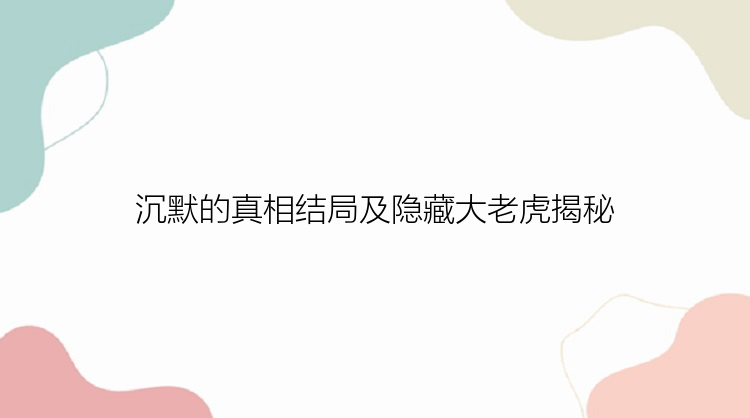数据保护:隐藏磁盘分区可以防止误删除或恶意访问重要数据。
隐私保护:隐藏磁盘分区可以确保个人或敏感数据不被未经授权的人看到。
系统安全:隐藏磁盘分区可以为操作系统和系统文件提供额外的安全层。
在Windows操作系统中,可以使用磁盘管理工具来隐藏磁盘分区。以下是一些步骤:
1、打开磁盘管理工具:右键单击"计算机"或"此电脑"图标,选择"管理"。在左侧导航栏中,选择"磁盘管理"选项。
2、右键单击要隐藏的分区,选择"更改驱动器号和路径"。
3、在弹出窗口中,选择"删除"或"更改"按钮。根据您的需求选择。请注意,删除或更改分区驱动器号可能会导致分区不可访问或隐藏。
4、完成后,隐藏的分区将不再在资源管理器中显示。
方法2——使用命令提示符隐藏硬盘分区1、按下“Win+R”键,输入“cmd”后点击“确定”。
2、依次输入以下命令并按“回车”。
diskpart
list volume
select volume=5(“5”代表需要隐藏的序号)
remove letter=E(“E”代表需要隐藏的盘符)
如果需要显示隐藏分区,在命令提示符中。依次输入以上的前3条命令,然后输入“assign letter=E”命令给选中的卷分配盘符。
方法3——分区大师如果以上方法你都不会操作,或者没有成功隐藏磁盘。小编就推荐大家下载一个分区管理工具——分区大师(EaseUS Partition Master Professional)。使用分区大师隐藏磁盘,保护自己的私密空间。具体操作如下:
步骤1.选择分区。
在分区大师(EaseUS Partition Master Professional)中选择需要隐藏(或显示)的分区,右键从菜单中选择【高级功能】>【隐藏(或显示)分区】“隐藏(或显示)分区”,该操作会导致盘符改变,确认后点击【是】。
注意:该操作不会立即执行,而是会先被列入待执行操作列表。
步骤2.执行操作。
确定要执行时,点击右下角【执行1个任务】,选择【应用】。
三、总结磁盘怎么隐藏分区?以上为大家分享的3种方法都是可以很好地帮助我们进行隐藏磁盘的,大家可以根据自己的实际情况选择合适的方法进行隐藏分区的操作。